主编教你win10系统小娜打不开提示“按公司策略禁用Cortana”的办法?
发布日期:2012-10-15 作者:win10纯净版 来源:http://www.xitongqu.com 复制分享
主编教你win10系统小娜打不开提示“按公司策略禁用Cortana”的办法??
我们在操作win10系统电脑的时候,win10系统小娜打不开提示“按公司策略禁用Cortana”的问题不知道解决,其实win10系统小娜打不开提示“按公司策略禁用Cortana”的问题不是很难,但是大部分网友还是不清楚应该怎么办,于是小编也在网站查询搜集,最后整理出win10系统小娜打不开提示“按公司策略禁用Cortana”的情况实在太难了,只需要按照;1、按win+R打开“运行”,输入“gpedit.msc”后确定,打开“本地组策略编辑器”; 2、依次展开计算机配置--->管理模板--->windows组件--->搜索;就ok了。下面不知道的网友赶快学习一下win10系统小娜打不开提示“按公司策略禁用Cortana”问题完整解决思路吧!
解决方案:
1、按win+R打开“运行”,输入“gpedit.msc”后确定,打开“本地组策略编辑器”;

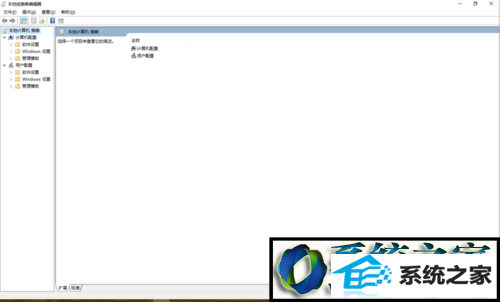
2、依次展开计算机配置--->管理模板--->windows组件--->搜索;
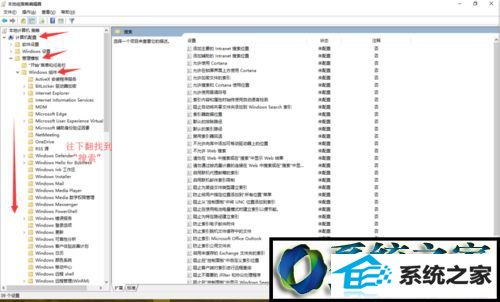
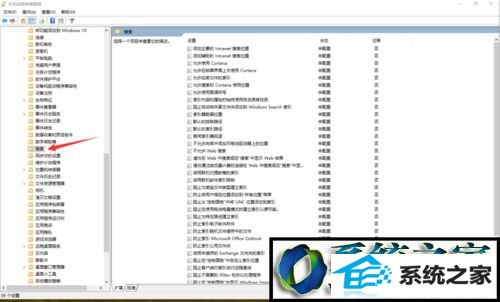
3、选择“搜索”后在右边选择“允许使用Cortana”;
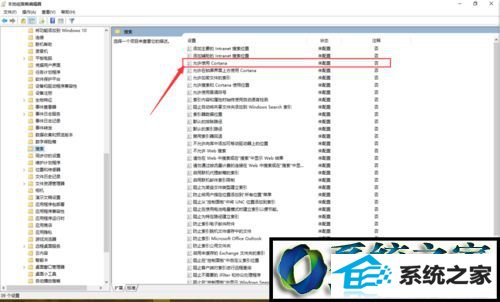
4、双击打开设置成“已启用”,然后点击“应用”“确定”;
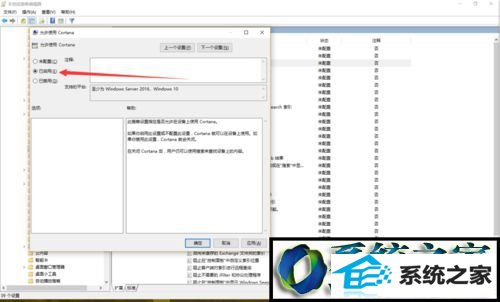
5、重复第一步,这回展开 “用户配置”--->“管理模板”--->“windows组件”--->“文件资源管理器”(往下翻可以找到“文件资源管理器”);
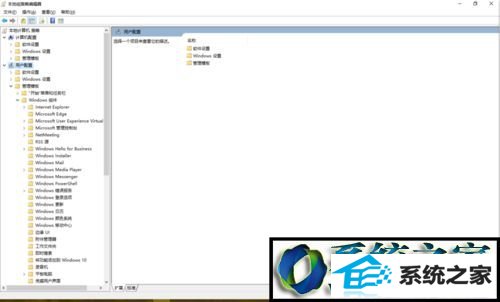
6、在左侧选择“在文件资源管理器搜索框中关闭最近搜索条目的显示”;
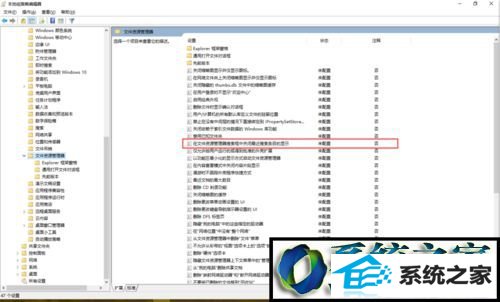
7、双击打开设置成“未配置”,然后依次点击“应用”“确定”,最后关闭。
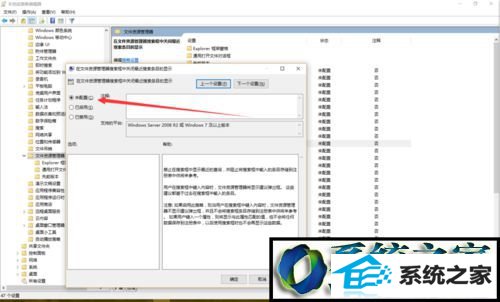
以上就是小编为大家介绍的win10小娜打不开提示“按公司策略禁用Cortana”的解决方案了。如果你也因为同样原因而无法启用小娜的话,不妨试试上述小编介绍的方法。
栏目专题推荐
win10纯净版推荐
- 大师设置win10系统图片缩略图不显示的方法?
- 技术编辑设置win10系统更新后wsClient.dll出错的办法?
- 老司机解决win10系统直通车驱动检测未通过的办法?
- windows7镜像|小鱼告诉您最新Windows7镜像大全
- win7隐藏任务栏,小鱼告诉您win7如何隐藏任务栏
- 小编演示win10系统u盘重装系统弹出error 10010错误提示的技巧?
- 主编告诉你台电平板电脑如何样
- 大神细说win10系统打开QQ空间弹出不是edge浏览器的方案?
- 图文修复win10系统共享文件出现没有权限打开的步骤?
- 为你解答win10系统下载安装后实现标题栏上显示颜色的教程?
- 手把手传授win10系统笔记本iE浏览器点击右键菜单显示英文的教程?
- 全面告诉您电脑开不开机如何回事
热门教程
- 大神操作win10系统连接一个新的蓝牙设备使用的设置的办法?
- 大师帮您win10系统设置开机自动自动连接AdsL的方案?
- 主编帮你win10系统浏览网页时提示“只显示安全内容”的步骤?
- 技术员解答win10系统资源管理器未响应的技巧?
- 笔者传授win10系统kb4058043造成蓝屏一些电脑无法开机的问题?
- 小编为你win10系统查看安装时间的教程?
- 萝卜花园练习win10系统禁用无线网卡的问题?
- 大师练习win10系统windows Media player不能添加文件的步骤?
- 手把手详解win10系统设置禁用U盘的方法?
- 技术员修复win10系统使用xbox录制游戏视频的问题?
- 帮您修复win10系统资源管理器导航中没有回收站的技巧?
- 教你解决win10系统开机无法进入桌面提示找不到iertutil.dll的方法?
- 小鱼告诉您win7如何打开计算机管理
- 老司机解决win10系统直通车驱动检测未通过的办法?
- 绿茶设置win10系统经常弹出找不到指定程序的提示的步骤?
友情链接

